Можда сте наишли на грешку Близзард код 2 приликом покушаја придруживања онлајн сесијама у Близзард играма као што су Диабло 2, Ворлд оф Варцрафт, Диабло 3, Оверватцх или Старцрафт, а све то због проблематичне интернет конекције. Када се суочите са овим проблемом, не можете наставити са играњем популарних игара попут Диабло 3 или ВоВ на мрежи. Овај водич нуди ефикасна решења за решавање грешке Баттле.НЕТ кода 2 на вашем Виндовс 10 рачунару.

Како отклонити грешку Близзард Баттле.НЕТ код 2
Наставите да читате како бисте сазнали више о методама за решавање грешке Близзард код 2.
Шта узрокује грешку Близзард код 2 на рачунару?
Не постоји јединствен разлог зашто се појављује грешка Баттле.НЕТ код 2 на Виндовс 10. Међутим, анализом различитих онлајн извештаја и дискусија, издвојили смо неколико потенцијалних фактора који могу изазвати проблем на вашем Виндовс 10 рачунару.
- Системски захтеви игре нису испуњени.
- Неки програм у позадини омета рад игре.
- Игра се не покреће са администраторским правима.
- Оштећени кеш Виндовс продавнице спречава покретање игре.
- Неодговарајућа подешавања датума и времена.
- Игра нема приоритет у поставкама напајања рачунара.
- Графички драјвери на рачунару нису компатибилни.
- Антивирусни програм или заштитни зид спречавају нормално покретање игре.
- Мицрософт Висуал Ц++ пакети нису у најновијој верзији.
Прочитајте и примените наведене методе на свом Виндовс 10 рачунару како бисте отклонили грешку Баттле.нет #2 и спречили њен поновни настанак.
Основни кораци за решавање проблема
Пре него што пређете на напредније методе, испробајте ове основне кораке за решавање проблема који вам могу помоћи.
1. Поново покрените рачунар
Уобичајени начин за решавање привремених проблема повезаних са Баттле.нет-ом је поновно покретање рачунара. То можете урадити на следећи начин:
1. Приступите менију Виндовс Повер Усер истовременим притиском на тастере Виндовс и Кс.
2. Изаберите опцију „Искључи се или се одјави“.
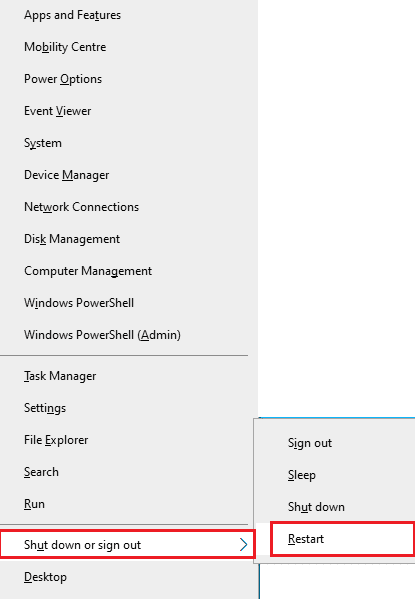
3. На крају, кликните на „Рестарт“.
Након поновног покретања, проверите да ли можете да приступите игри без грешака.
2. Проверите системске захтеве
Ако наилазите на грешку Баттле.НЕТ код 2, морате да проверите минималне системске захтеве Баттле.нет игара и уверите се да их ваш рачунар испуњава.
Минимални захтеви:
-
Процесор: Интел Цоре i5-760 или АМД ФКС-8100 или новији
-
Брзина процесора: Инфо
-
РАМ: 4 GB (8 GB за интегрисану графику, као што је Интел ХД Грапхицс)
-
Оперативни систем: Виндовс 7 / Виндовс 8 / Виндовс 10 64-битни
-
Графичка карта: НВИДИА ГеФорце ГТX 560 2GB, АМД Радеон HD 7850 2GB или Интел ХД Грапхицс 530 (45W)
-
Пиксел шејдер: 5.0
-
Вертекс шејдер: 5.0
-
Слободан простор на диску: 70 GB
-
Посебна видео RAM: 2 GB
Препоручени захтеви:
-
Процесор: Интел Цоре i7-4770 или АМД ФКС-8310 или новији
-
Брзина процесора: Инфо
-
РАМ: 8 GB
-
Оперативни систем: Виндовс 10 64-битни
-
Графичка карта: НВИДИА ГеФорце ГТX 960 или АМД Радеон Р9 280 или новија
-
Пиксел шејдер: 5.1
-
Вертекс шејдер: 5.1
-
Слободан простор на диску: 70 GB
-
Посебна видео RAM: 4 GB
3. Обезбедите исправну мрежну везу
Нестабилна интернет веза је често узрок Близзард грешке код 2. Поред тога, било какве препреке између рутера и рачунара могу ометати бежични сигнал и довести до повремених проблема са везом.
Можете користити fast.com да бисте проверили брзину мреже потребну за стабилну везу.
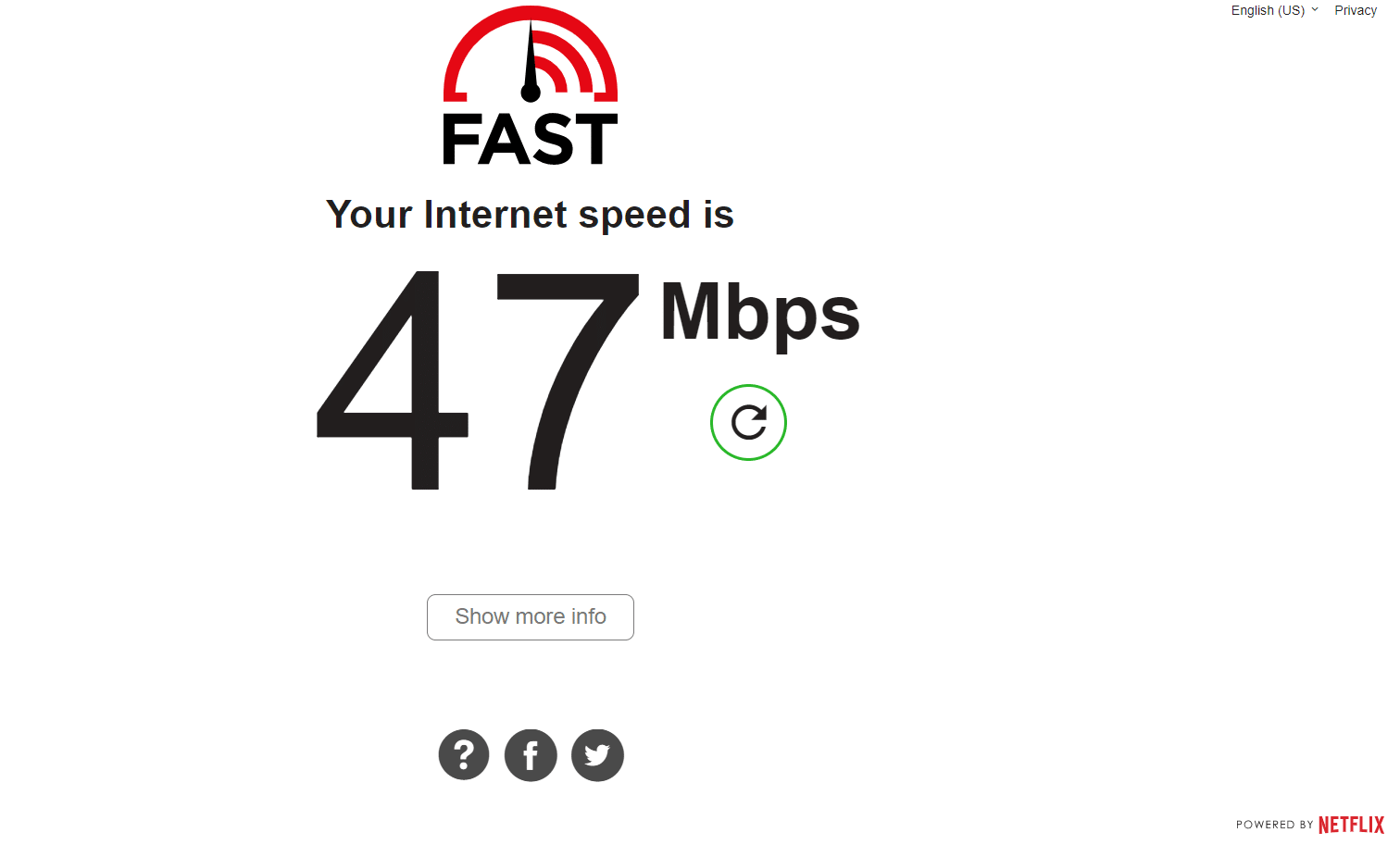
Уверите се да ваш уређај испуњава следеће критеријуме:
- Проверите јачину сигнала мреже. Ако је сигнал слаб, уклоните препреке између уређаја.
- Избегавајте превише уређаја повезаних на исту мрежу.
- Користите модем/рутер који је верификован од стране вашег Интернет провајдера (ИСП) и није у сукобу са другим уређајима.
- Не користите старе, поломљене или оштећене каблове. Замените их ако је потребно.
- Проверите да ли су каблови од модема до рутера и модема до зида стабилни и да их ништа не омета.
Ако имате проблема са интернет везом, погледајте наш водич Како решити проблеме са мрежном везом у оперативном систему Виндовс 10 за више информација.
4. Затворите позадинске задатке
Многи корисници су потврдили да се грешка Баттле.нет #2 може решити затварањем свих непотребних позадинских задатака на рачунару. За овај задатак, погледајте наш водич Како завршити задатак у оперативном систему Виндовс 10.

Након затварања свих позадинских процеса, проверите да ли је грешка решена.
5. Поправите системске датотеке
Ако на Виндовс 10 рачунару постоје оштећене или недостајуће датотеке, могуће је да ћете наићи на грешку Баттле.нет #2. Ове оштећене датотеке можете поправити помоћу уграђених алатки као што су провера системских датотека и сервисирање и управљање сликама за примену. Прочитајте наш водич о томе како поправити системске датотеке у оперативном систему Виндовс 10.
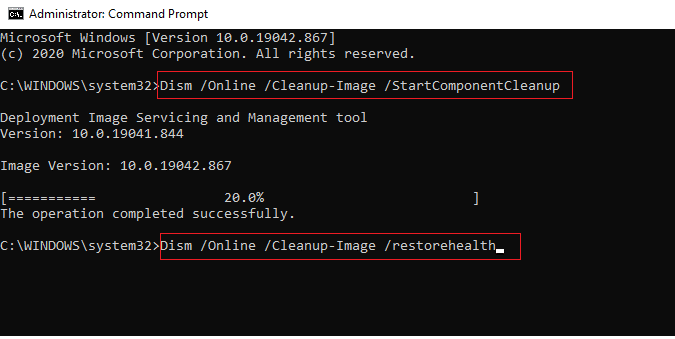
6. Покрените чишћење диска
Неколико корисника је изјавило да је ослобађање простора на диску помогло у решавању проблема са грешком Баттле.НЕТ код 2. Ово омогућава рачунару да инсталира нове датотеке када је то потребно. Ако на рачунару нема довољно слободног простора, прочитајте наш водич 10 начина да ослободите простор на чврстом диску на Виндовс-у.
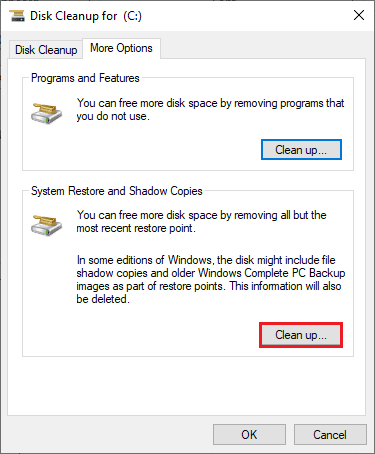
7. Ажурирајте Виндовс
Такође можете отклонити грешке у рачунару и игри ажурирањем оперативног система. Увек проверите да ли има доступних ажурирања за Виндовс. Користите наш водич Како преузети и инсталирати најновију исправку за Виндовс 10.
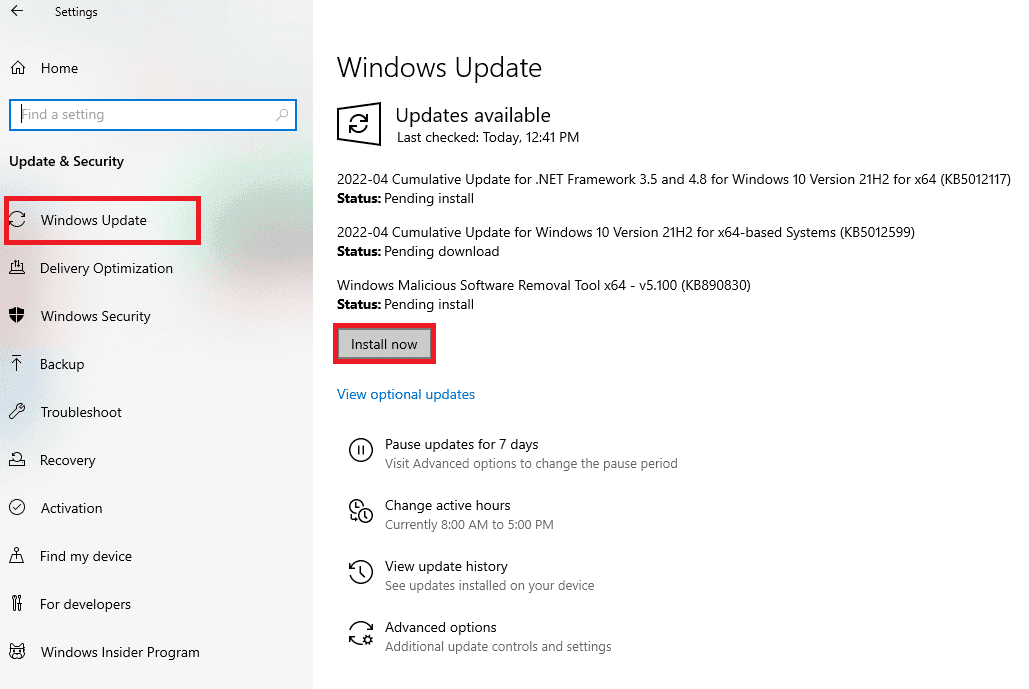
Након ажурирања оперативног система Виндовс, проверите да ли можете да се повежете са Баттле.нет серверима без грешака.
8. Ажурирајте графичке драјвере
Застарели или неисправни драјвери могу бити узрок проблема. Потражите најновије верзије драјвера на званичним веб локацијама произвођача или их ажурирајте ручно. Пратите наш водич 4 начина за ажурирање драјвера графике у оперативном систему Виндовс 10.
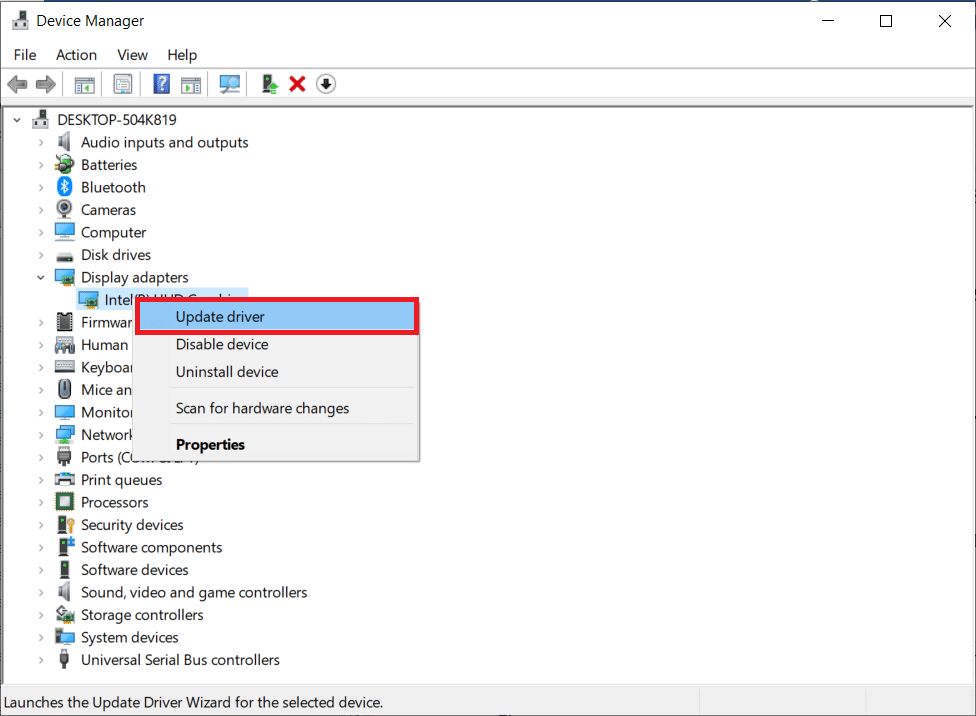
9. Вратите драјвере графичке картице
Понекад тренутна верзија драјвера може изазвати грешку Баттле.НЕТ код 2. У том случају, морате да вратите претходну верзију. Овај процес се назива враћање драјвера. Користите наш водич Како вратити драјвере на Виндовс 10.
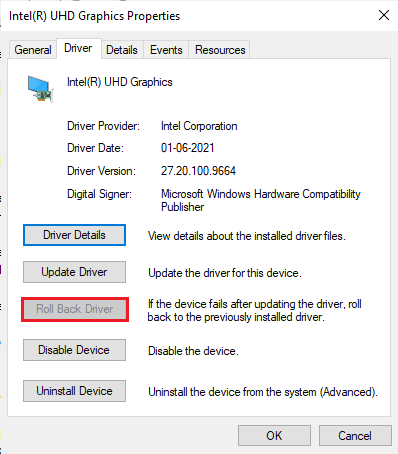
10. Поново инсталирајте графичке драјвере
Ако се грешка и даље појављује, поново инсталирајте драјвере уређаја како бисте решили проблеме са некомпатибилношћу. Погледајте наш водич Како деинсталирати и поново инсталирати драјвере на Виндовс 10.
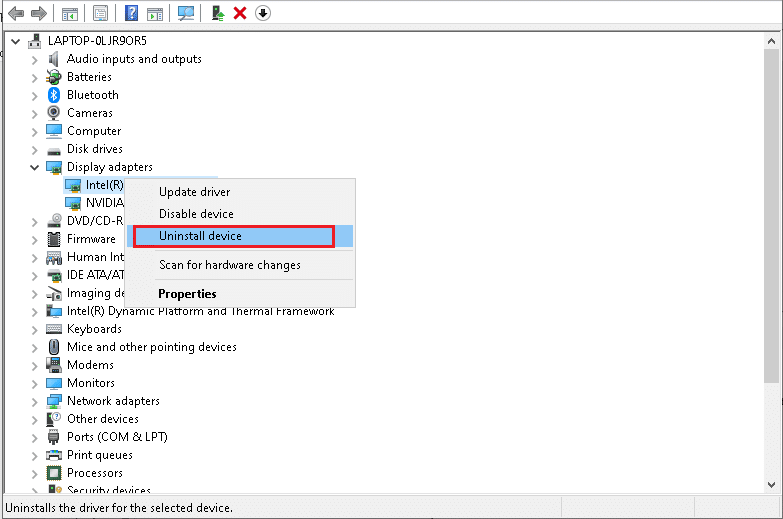
Након поновне инсталације графичких драјвера, проверите да ли можете да приступите Баттле.нет играма без грешака.
11. Обришите ДНС кеш и податке
Неколико корисника је изјавило да је брисање ДНС кеша помогло у решавању грешке Баттле.НЕТ код 2. Следите упутства.
1. Притисните тастер Виндовс и откуцајте cmd. Затим кликните на „Отвори“.
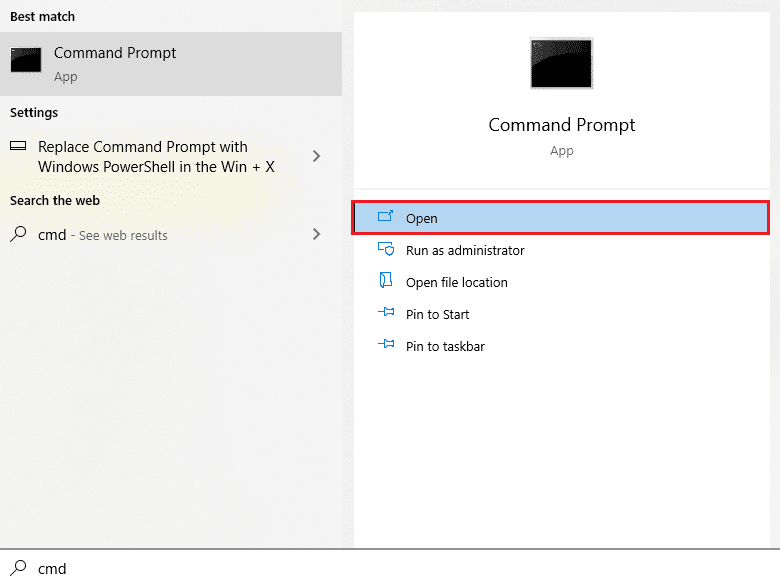
2. Сада укуцајте следеће команде једну по једну. Притисните тастер Ентер после сваке команде:
ipconfig/flushdns ipconfig/registerdns ipconfig/release ipconfig/renew netsh winsock reset
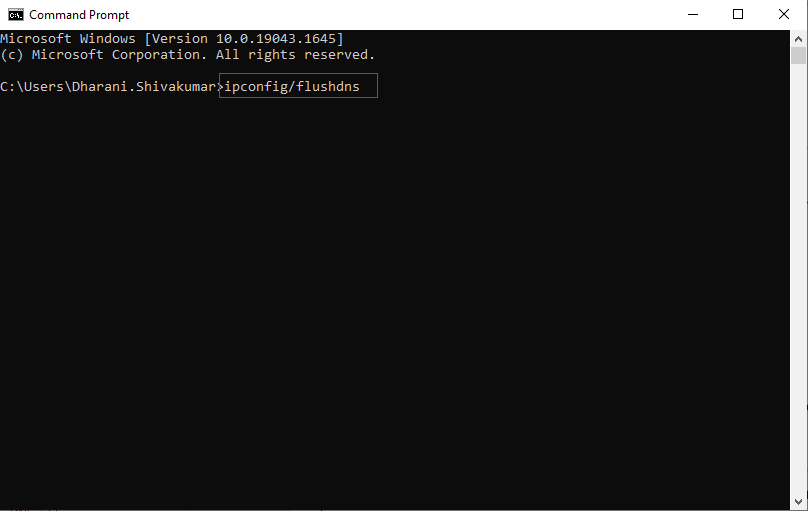
3. Сачекајте да се команде изврше и поново покрените рачунар.
12. Ресетујте мрежне поставке
Ресетовање мрежних поставки може решити чудне проблеме са везом. Ова метода ће обрисати сва мрежна подешавања, сачуване акредитиве и онемогућити безбедносне програме као што су ВПН и антивирус. Ово може помоћи у решавању грешке Близзард код 2 на рачунару са Виндовс 10.
Користите наш водич о томе како ресетовати мрежне поставке у оперативном систему Виндовс 10.
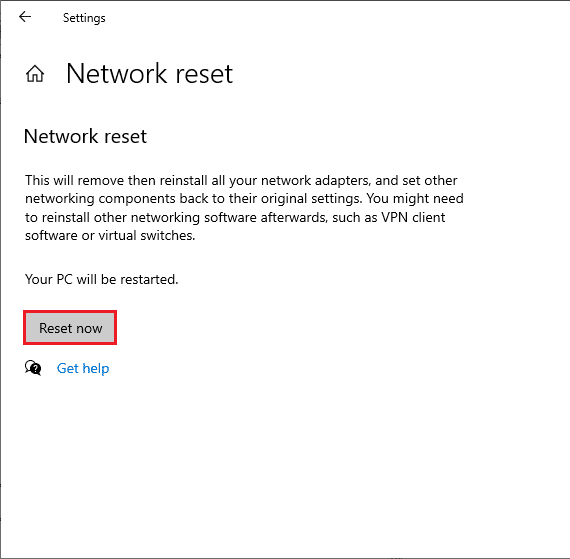
Метод 1: Покрените Близзард Баттле.нет као администратор
Ово је чест узрок грешке Близзард код 2 на Виндовс 10. Одређеним дозволама се може приступити само ако сте доделили администраторска права игри. Да бисте то урадили:
1. Кликните десним тастером миша на Баттле.нет пречицу на радној површини или у инсталационом директоријуму и изаберите „Својства“.
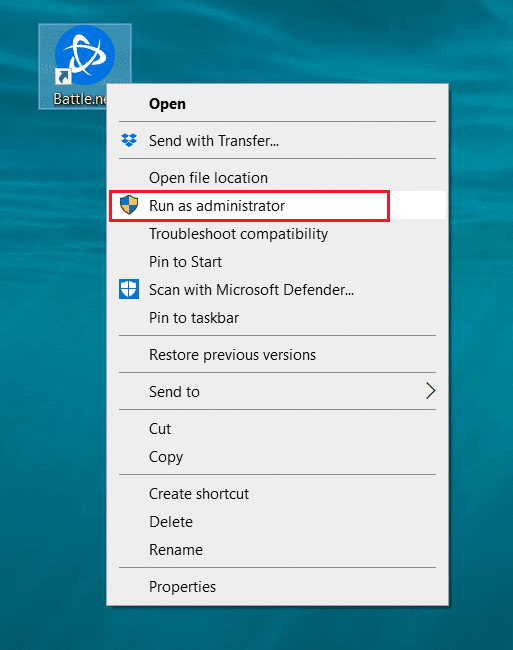
2. Пређите на картицу „Компатибилност“ и означите поље „Покрени овај програм као администратор“.

3. На крају, кликните на „Примени“ и „У реду“ да бисте сачували промене.
Метод 2: Покрените алатку за поправку Близзарда
Ако и даље имате грешку Баттле.НЕТ код 2, можда су неке датотеке игре оштећене. Оштећене датотеке могу настати због претерано заштитног антивирусног програма или неуспелог ажурирања. Близзард има уграђену алатку за поправку оштећених датотека. Ево упутстава за покретање алатке за поправку Баттле.нет:
1. Као и раније, идите до директоријума .exe инсталационе датотеке и одаберите „Покрени као администратор“.
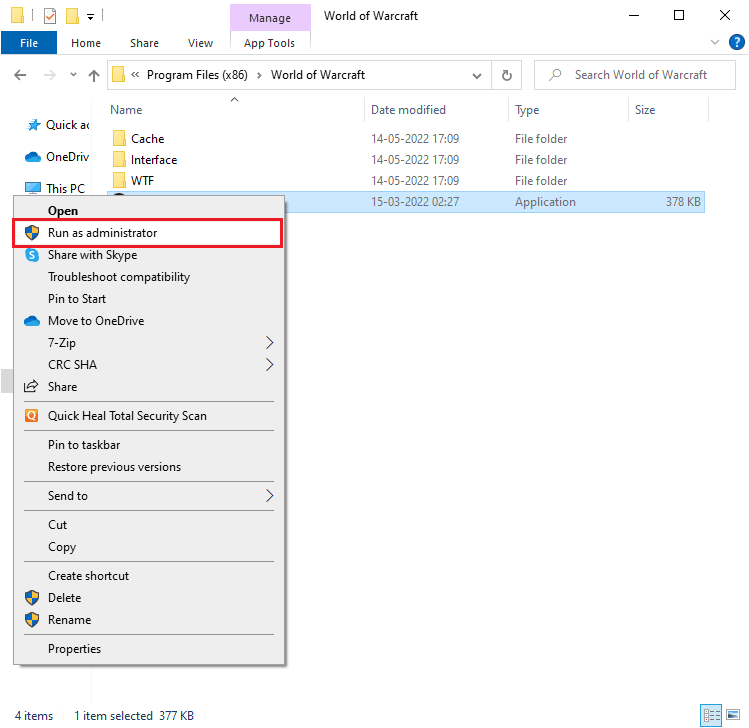
2. Ако се појави прозор „Контрола корисничког налога“, кликните на „Да“ да бисте наставили.
3. Пређите на картицу „Игре“ у горњем углу прозора и одаберите игру са листе.
4. Затим кликните на „Опције“, а затим на „Скенирај и поправи“ са падајуће листе.
5. У следећем прозору кликните на „Почни скенирање“ и сачекајте да се процес заврши.
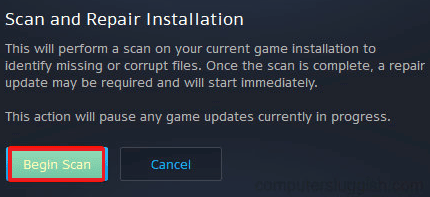
6. Поново покрените игру и проверите да ли сте решили грешку Близзард код 2.
Метод 3: Измените поставке Виндовс заштитног зида
Проблем са ажурирањем Баттле.нет-а може настати и због превише заштитног антивирусног пакета на рачунару. Ово спречава комуникацију између покретача игре и сервера. Да бисте то решили, можете ставити Баттле.нет на белу листу у подешавањима заштитног зида или га привремено онемогућити.
Опција I: Ставите Баттле.нет на белу листу
Да бисте дозволили Баттле.нет у Виндовс Дефендер заштитном зиду, прочитајте наш водич „Дозволите или блокирајте апликације кроз Виндовс заштитни зид“.
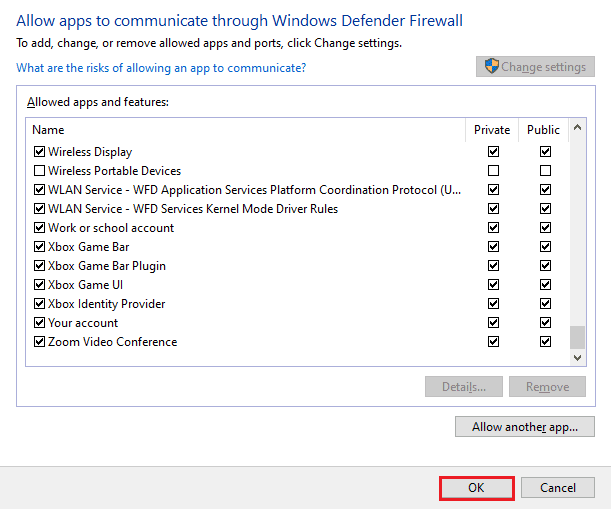
Опција II: Онемогућите заштитни зид (не препоручује се)
Ако не знате како да онемогућите заштитни зид Виндовс Дефендер, наш водич „Како да онемогућите Виндовс 10 заштитни зид“ ће вам помоћи у томе.
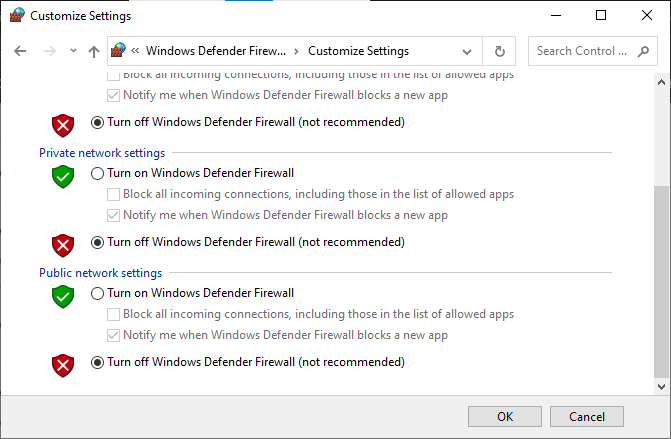
Опција III: Креирајте ново правило у заштитном зиду
1. Притисните тастер Виндовс и укуцајте „Виндовс Дефендер заштитни зид са напредном безбедношћу“. Затим кликните на „Отвори“.
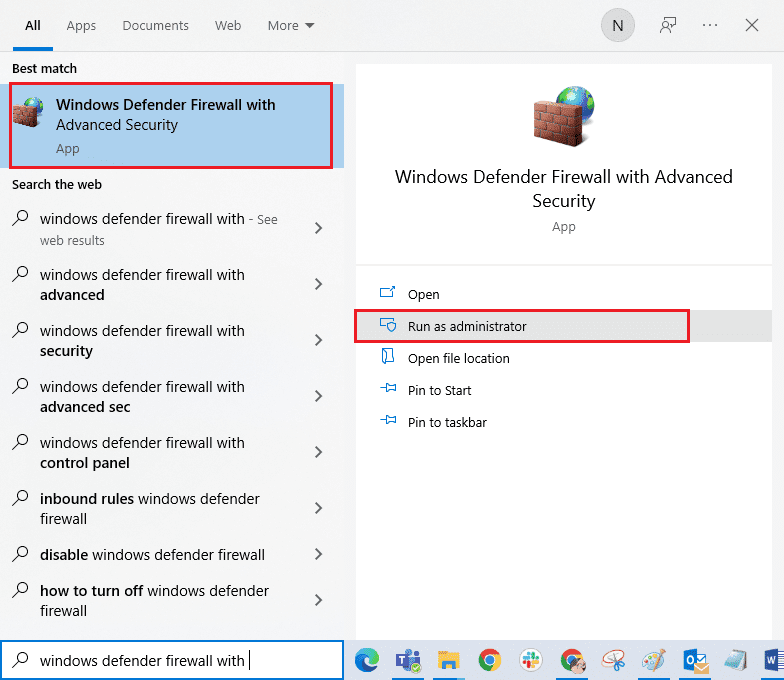
2. У левом окну кликните на „Улазна правила“.
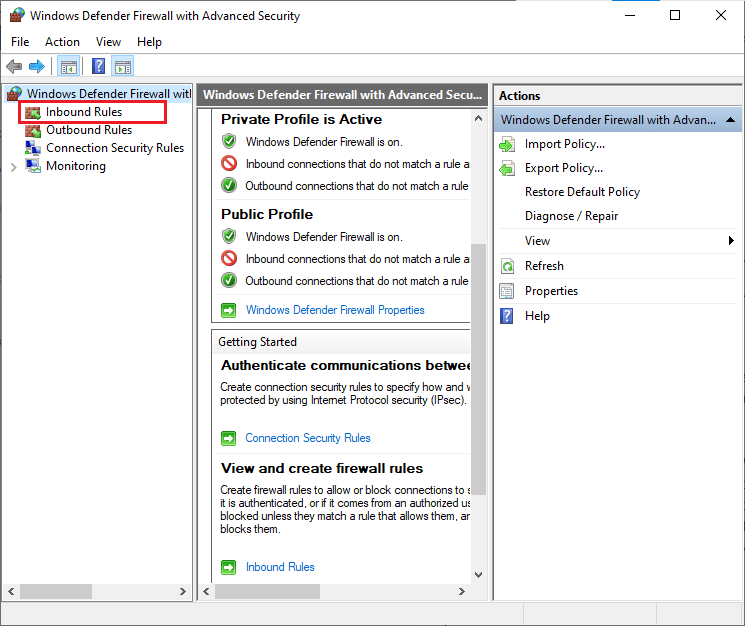
3. У десном окну кликните на „Ново правило…“.
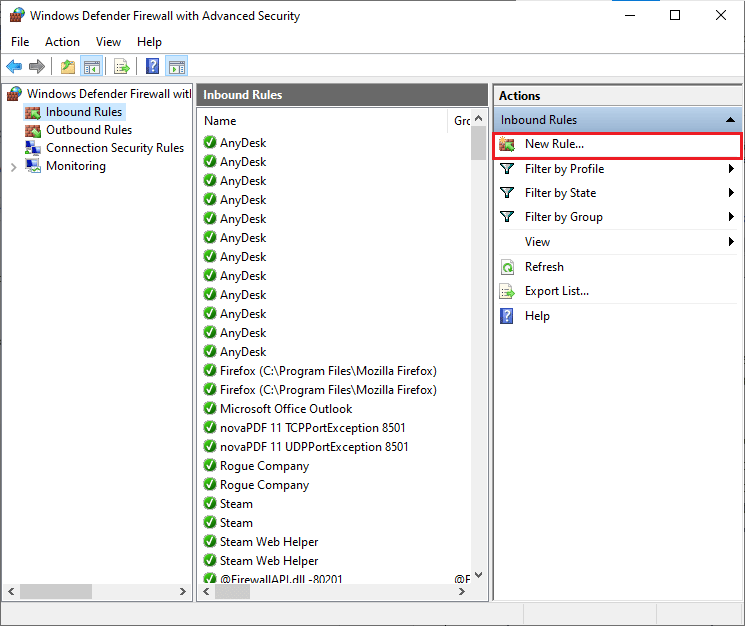
4. Уверите се да сте изабрали опцију „Програм“ под „Коју врсту правила желите да креирате?“, а затим кликните на „Даље“.
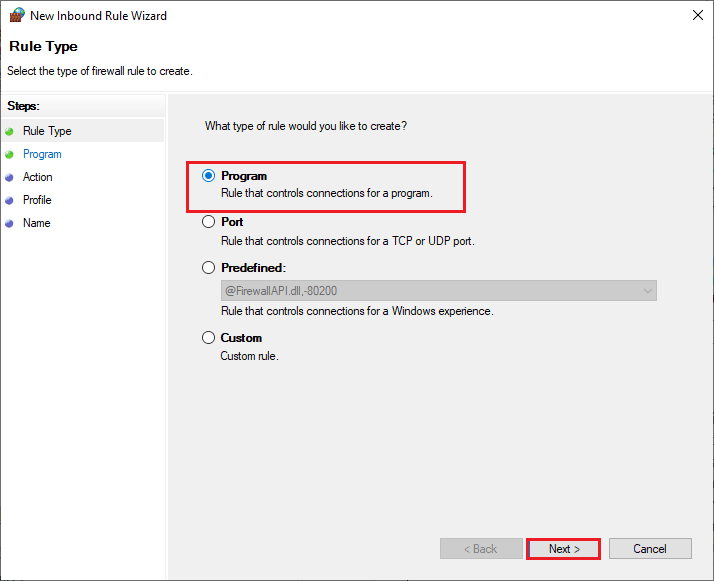
5. Кликните на дугме „Прегледај…“ поред „Путања овог програма“.
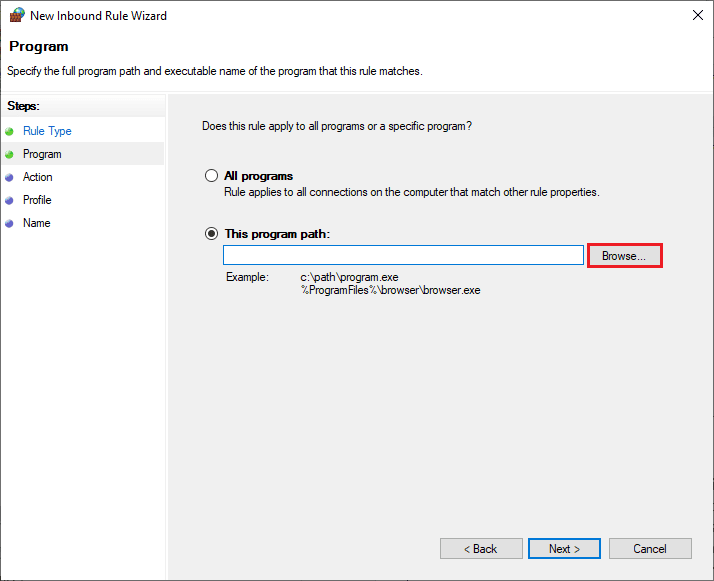
6. Идите до путање Ц:\Program Files (x86)\Battle.net и двапут кликните на датотеку за подешавање. Затим кликните на „Отвори“.
7. Кликните на „Даље >“ у прозору чаробњака за нова улазна правила.
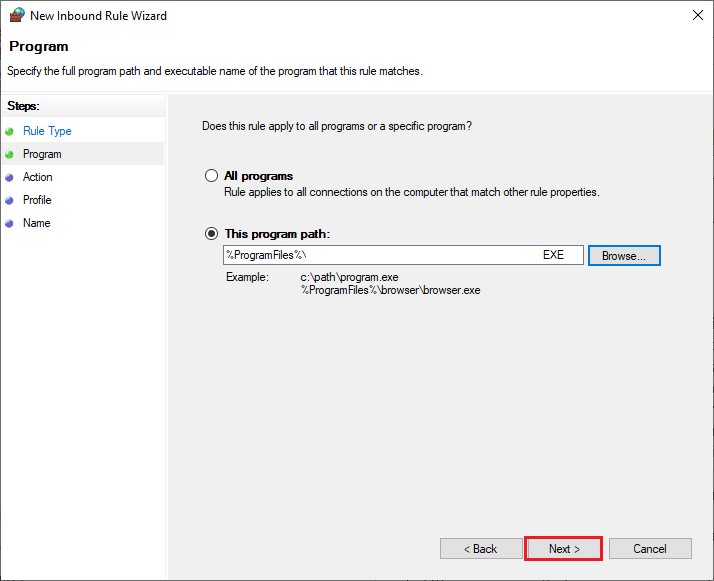
8. Изаберите „Дозволи везу“ и кликните на „Даље >“.
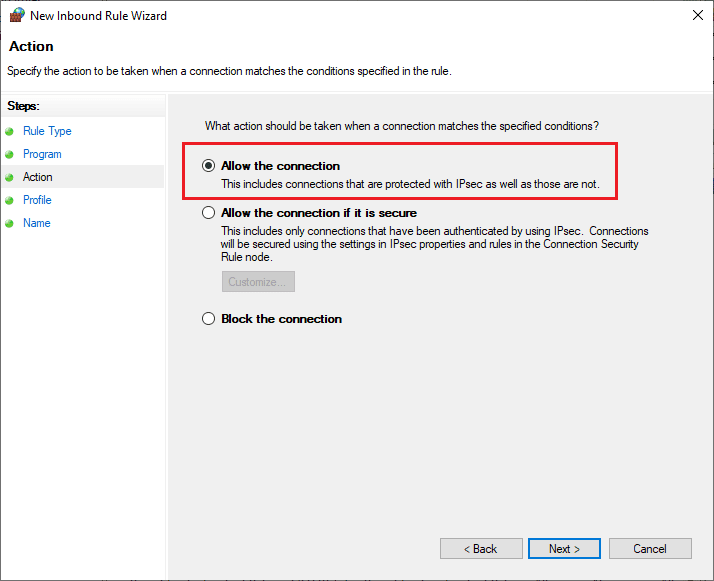
9. Уверите се да су поља „Домейн“, „Приватно“ и „Јавно“ изабрана и кликните на „Даље >“.
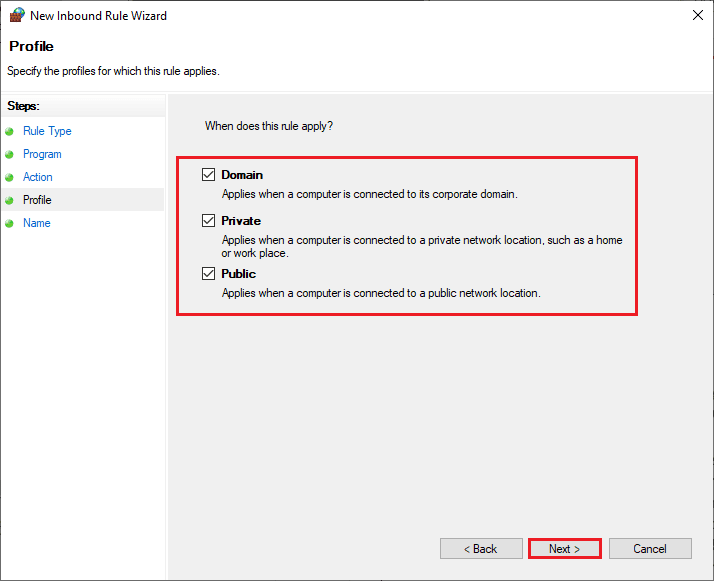
10. На крају, додајте име новом правилу и кликните на „Заврши“.
Проверите да ли сте решили проблем са ажурирањем Баттле.нет-а.
Метод 4: Привремено онемогућите антивирусни програм (ако је применљиво)
Неки некомпатибилни антивирусни програми могу изазвати грешку Близзард код 2. Да бисте избегли конфликте, проверите безбедносна подешавања рачунара. Да бисте утврдили да ли антивирус изазива грешку #2, онемогућите га и покушајте да се повежете на мрежу.
Користите наш водич о томе како привремено онемогућити антивирусни програм на Виндовс 10.

Ако је проблем решен након онемогућавања антивируса, препоручује се да га потпуно деинсталирате.
Користите наш водич „Присилно деинсталирајте програме који се не могу деинсталирати у оперативном систему Виндовс 10“ да бисте деинсталирали антивирусни програм.
Метод 5: Креирајте нови кориснички профил
Креирање новог корисничког налога може исправити грешке